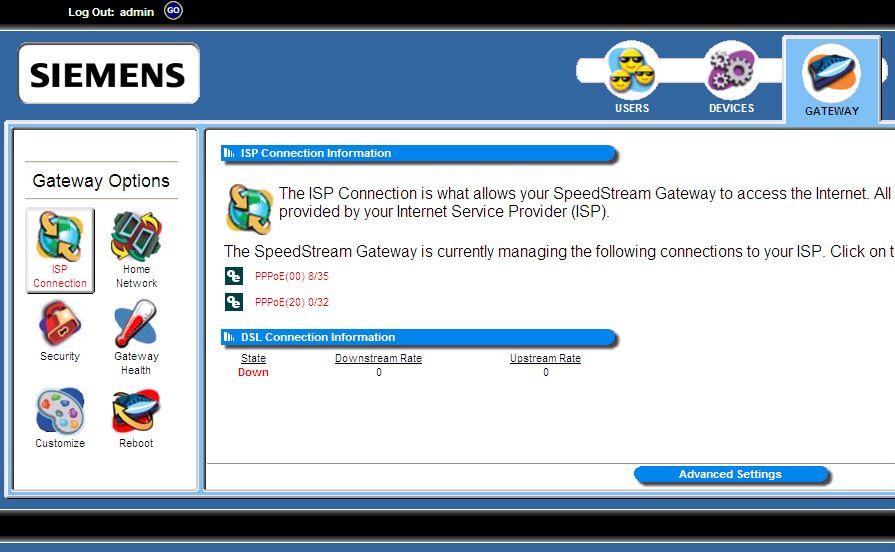ສັນຕິພາບຈົ່ງມີຢູ່ກັບທ່ານ, ຜູ້ຕິດຕາມທີ່ຮັກແພງ, ມື້ນີ້ພວກເຮົາຈະສົນທະນາກ່ຽວກັບວິທີການເພີ່ມ DNS ພາຍໃນຫນ້າ router
ສິ່ງທໍາອິດທີ່ພວກເຮົາເຮັດແມ່ນເຂົ້າໄປໃນຫນ້າ router ຜ່ານການເຊື່ອມຕໍ່ນີ້
ອຍ
ປະຕິບັດຕາມຄໍາອະທິບາຍຕໍ່ໄປ

ທີ່ນີ້ມັນຖາມຫາເຈົ້າສໍາລັບຊື່ຜູ້ໃຊ້ແລະລະຫັດຜ່ານສໍາລັບຫນ້າ router
ເຊິ່ງສ່ວນຫຼາຍແມ່ນ admin ແລະລະຫັດຜ່ານແມ່ນ admin
ຮູ້ວ່າຢູ່ໃນບາງ router, ຊື່ຜູ້ໃຊ້ແມ່ນ admin, ຕົວອັກສອນນ້ອຍສຸດທ້າຍ, ແລະ hemorrhoid ຈະຢູ່ດ້ານຫຼັງຂອງ router, ແລະມັນຈະເປັນຕົວອັກສອນໃຫຍ່.
ຫຼັງຈາກນັ້ນ, ພວກເຮົາປະຕິບັດຕາມຄໍາອະທິບາຍຕໍ່ໄປນີ້ດັ່ງທີ່ສະແດງຢູ່ໃນຮູບ
ນີ້ແມ່ນຄໍາອະທິບາຍຂອງ router ZTE

ນີ້ແມ່ນຕົວຢ່າງຂອງ router ZTE ອື່ນເຊັ່ນກັນ

ນີ້ແມ່ນບ່ອນທີ່ຈະໃສ່ DNS ໃນລາຍລະອຽດ, ດັ່ງທີ່ສະແດງຢູ່ໃນຮູບ

ນີ້ແມ່ນຕົວຢ່າງຂອງ router Huawei

ນີ້ແມ່ນບ່ອນທີ່ຈະໃສ່ DNS, ດັ່ງທີ່ສະແດງຢູ່ໃນຮູບຂ້າງລຸ່ມນີ້

ນີ້ແມ່ນຕົວຢ່າງຂອງ router Huawei ອື່ນ

ນີ້ແມ່ນບ່ອນທີ່ຈະໃສ່ DNS ໃນລາຍລະອຽດ, ດັ່ງທີ່ສະແດງຢູ່ໃນຮູບຕໍ່ໄປນີ້

ນີ້ແມ່ນຕົວຢ່າງຂອງ router Huawei ເກົ່າ
 ແລະນີ້ແມ່ນຄໍາອະທິບາຍທີ່ສະແດງໃຫ້ເຫັນ DNS ພາຍໃນຫນ້າຂອງ router ພາຍໃນຫນ້າ router, ດັ່ງທີ່ສະແດງຢູ່ໃນຮູບຂ້າງລຸ່ມນີ້
ແລະນີ້ແມ່ນຄໍາອະທິບາຍທີ່ສະແດງໃຫ້ເຫັນ DNS ພາຍໃນຫນ້າຂອງ router ພາຍໃນຫນ້າ router, ດັ່ງທີ່ສະແດງຢູ່ໃນຮູບຂ້າງລຸ່ມນີ້

ນີ້ແມ່ນຕົວຢ່າງຂອງ router TP-Link

ນີ້ແມ່ນບ່ອນທີ່ DNS ໄດ້ຖືກເພີ່ມ, ດັ່ງທີ່ສະແດງຢູ່ໃນຮູບຕໍ່ໄປນີ້

DNS ທີ່ດີທີ່ສຸດແມ່ນ DNS ຂອງ Google
8.8.8.8
8.8.4.4
ແລະຖ້າທ່ານພົບບັນຫາໃດໆໃນຮູທະວານ, ກະລຸນາອອກຄໍາເຫັນແລະມັນຈະຖືກຕອບໂດຍພວກເຮົາ.